大家好,我是大路哥,今天给大家带来华硕NUC 14 Pro+的测评解读。
如果有关注过NUC的朋友应该知道NUC是Intel的,并且不是每一个迷你主机都能叫NUC。
文章目录
那么华硕NUC又是怎么一回事呢?
其实从2023年9月1日起,Intel的NUC产品线就已变成华硕旗下的一员。这是因为去年华硕与英特尔正式签约完成了NUC产品线移交工作。根据双方达成的协议,华硕将负责NUC后续的开发、制造、销售并且继续支持英特尔第10至13代NUC产品线,为此华硕专门成立了“ASUS NUC BU”部门。
简单来说以往Intel的NUC售后将由华硕来完成。并且华硕这边提供的NUC售后时间——从原来Intel的1年直接变成华硕强大的全系3年售后,这个是妥妥的升级。并且就华硕的设计和开发实力,以及自身成熟的生产线,华硕的NUC只会更强。
关于这个强——并不是嘴上说说,不信接下来我们就看华硕NUC的测评,它是真的从内到外更强。

刚刚上市的华硕NUC 14 Pro+开箱解读
但是开箱前还是简单探讨下华硕自身迷你主机的一些问题,因为华硕本身有破晓、PN等迷你主机系列;从目前华硕的格局来看,华硕是准备把NUC作为一个新的系列来开发:你可以选择破晓也可以选择NUC,甚至最近ROG也推出了独显NUC,我们甚至在它的身上找到了骷髅冥王峡谷的味道:

只是经典的骷髅头标志换成了“大眼萌”,而且配合ROG的电竞血统,也只会更强。
不过我们今天的主角是华硕的NUC 14 Pro+,包装盒比上代悦动峡谷更加高端大气:

新的华硕NUC 14 Pro+采用折合打开双层设计,上层海绵包裹主机、下层有独立的配件盒:

只需要撕开封口胶,往上一推就可以打开露出全貌,我们拿出来以后可以看到整个主机非常小:

和上代Intel NUC 13 Pro对比,前置面板多了20Gbps(USB 3.2 Gen2 x2)的C口,但是去掉了音频口:

同时,下缘部分多了进风口的蜂巢舷窗设计(背面对称):

后置接口方面和上代一致,只是左侧多了行业标准的Kensington 锁,提升了安全性。
而机身两侧和上代均为热风出口:

如果非要和上代相比,那么只能说出风口面积更大、风阻更小:

所以如果细看会发现华硕NUC 14 Pro+在散热方面做了诸多的额外设计,为什么会这样?
115W的TDP天花板设计
你没有看错,我们知道一般的这般大小迷你主机热功耗上限通常在65瓦左右,而华硕直接比65瓦提升了约77%的散热能力,最终达到了酷睿Ultra 9 185H的TDP上限115瓦,那么华硕是如何做到的呢?
我们翻开底部来一窥全貌吧:

首先从尺寸上讲,相比Intel上代更长一点点(144mm x 112mm x 41mm),背面除了巨大的进风面积外还做了免工具拆卸设计:只需两次解锁+一推三步打开后盖,且安装内存和固态硬盘无需螺丝刀即可完成。

风冷模组弹起以后就可以看到内部了:

除了上面介绍的插槽以外,我单独标出的两个出风口位置可以说是设计精巧!!!
精巧的散热设计
没有对比就没有伤害,目前友商的迷你主机为了提升散热能力,多采用上下双风扇设计,但是在TDP方面也很难推上百瓦。而华硕NUC 14 Pro+只需要一个风扇是如何做到115瓦TDP的呢?这两个出风口可另有玄机了,请看下面的图解:

上图我们看到的是主板背面,包含内存、固态等,直接通过半圆的冷风直吹;而主板的正面CPU部分在底部,直接通过多根加粗热管连接到两端的散热模组鳍片;而风冷模组的两端正好是出风口。
- 6mm三热管的双散热模组迅速将CPU热量带走;
- 双风扇出口迅速将热量吹出;
- 半圆的出风口顺带降低内部固态和内存温度。
要知道上面的散热原理和流程就需要螺丝刀拧掉两端的螺丝,就可以一窥两侧和底部的散热模块了。
不拆不知道,一拆真的吓一跳,这个设计太有意思了。
相比Intel下的NUC,华硕的NUC可以说是青出于蓝而胜于蓝,那么开箱就点到为止,下面分享基准测试等相关数据,看看这款华硕NUC 14 Pro+是否发挥了酷睿Ultra 9 185H的完整实力(当然,华硕NUC 14 Pro+还有酷睿Ultra 5和Ultra 7可选。其中U9为150W电源适配器、U5/U7为120瓦电源适配器)。
华硕NUC 14 Pro+基准测试
大路拿到的这款样机为准系统,所以需要搭配内存和固态硬盘并安装系统才能进行测试。
关于内存和固态硬盘
首先内存规格为2 x SO-DIMM,最大支持DDR5 5600 8GB~96GB(最大 48GB x2),不过大路手上只有2根16GB的DDR5 4800内存,所以下面部分实测数据会略低一点(高频先比基频会有优势)。
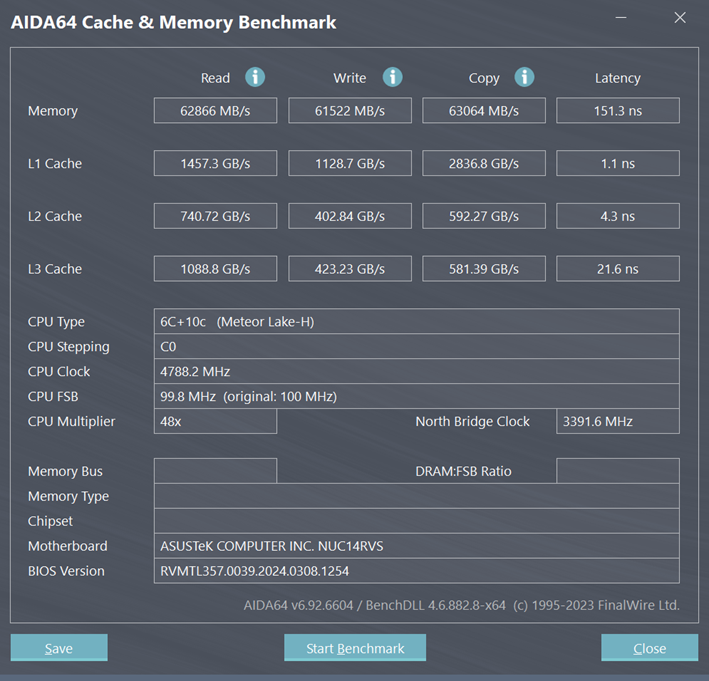
如上读、写、拷贝的数据相比常规DDR5 5600差不少意思,但是整体相比DDR4就好太多了。
Tips:后续大路哥还会准备一套DDR5-5600套条再次测试和对比,以印证大路的说法。
而固态方面华硕NUC 14 Pro+包含一个2280 PCIe Gen4x4 NVMe 的M.2插槽和一个2242 PCIe x4 NVMe 插槽,两个插槽均有预留硅胶散热贴;作为PCIe 4.0当然向下兼容PCIe 3.0,由于固态对于测试的影响不大,所以大路这里使用了大路更喜欢的散热更好的威刚SX8200 Pro:

可以看到如上实测中满载的水平温控确实更好,本身的参数也相当不错,属于真正的上代电竞级:

如上测试结束后温度迅速降低到仅有36°,这个固态其实早停产了,但是我有大量囤货满足自己使用。
AI加持的酷睿Ultra 9 185H
我们知道Intel在上代NUC中主要使用13代酷睿P系列处理器:
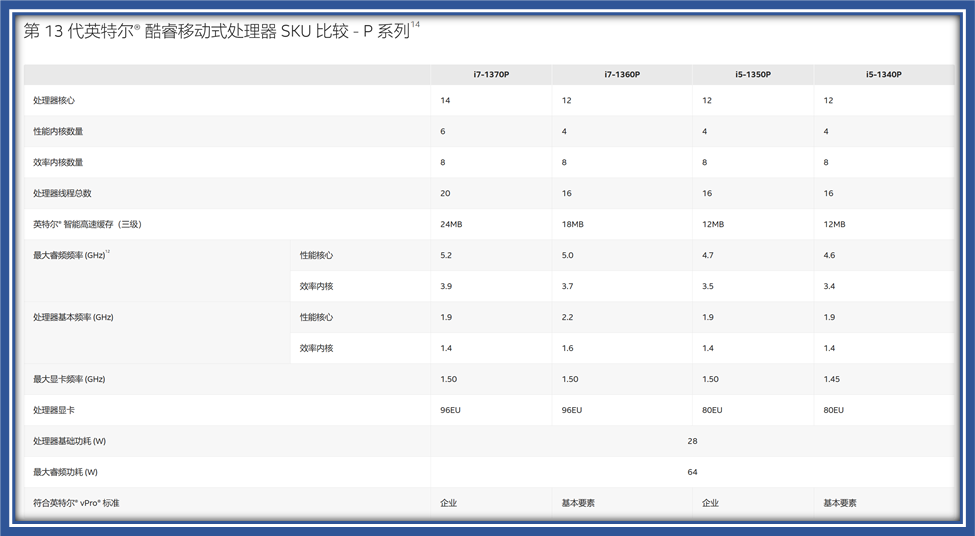
主要包含i5-1340P和i7-1360P,两款性能核数量一致,主要的区别是三缓、频率、集显EU单元数量,基础频率均为28瓦,最大TDP为64瓦,和H系列的TDP 115瓦略有不同。一方面是因为13代NUC本身的散热设计无法满足115瓦的输出,其次对于60瓦左右的输出基本也绰绰有余,完全能升任桌面任务。
而华硕接手后的NUC 14代就不同了,没有i7-1460P了,只有U、H和酷睿Ultra。而华硕之所以选择酷睿Ultra正是是因为酷睿Ultra对于桌面办公的优势更为明显:
英特尔酷睿Ultra 处理器针对功能强大的高端轻薄型笔记本电脑进行了优化,采用 3D 性能混合架构,支持高级 AI 功能,并可提供内置英特尔锐炫GPU。酷睿Ultra 处理器采用全新英特尔 4 制程工艺,能够在性能和能效之间找到理想的平衡点,随时随地为游戏、内容创作和生产力提供有力支持。
需要注意的是,酷睿Ultra只有H标压系列才具备锐炫GPU集显,所以华硕NUC 14 Pro+的集显也因为使用标压的酷睿Ultra系列更强,且能效比更好,并具备AI PC的能力,且AI加速的能力一点不差:
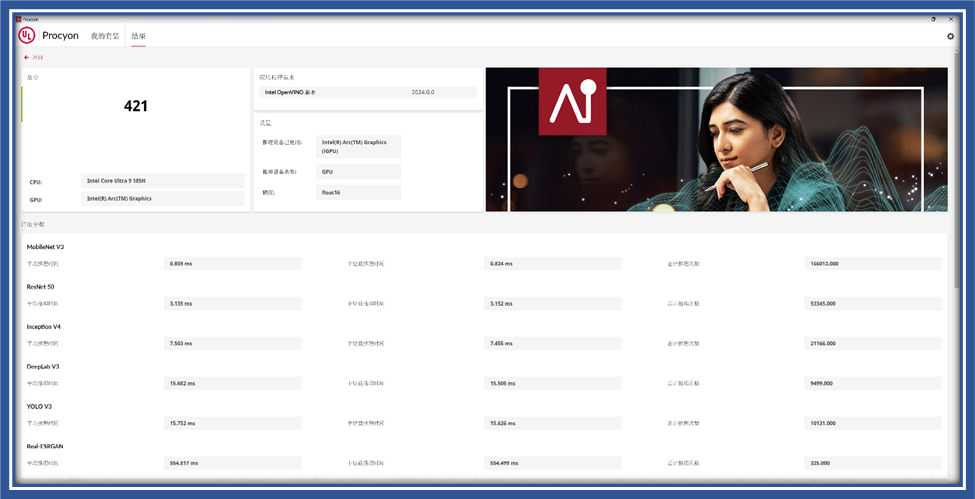
如上AI的基准测试成绩相当惊人,可以非常轻松的实现文生图、图生图,数码相片高清修复等;也可以满足大语言模型的本地计算能力,在这么一个小小的机器之下蕴含了巨大的能力,比上代提升巨大:

CPU-Z和Cinebench R23基准测试
首先我们还是看CPU的基础能力,如下多核跑分超过9000,相比一般轻薄笔记本中的酷睿Ultra 9 185H要高出不少,毕竟在测试中峰值功耗达到了91瓦:
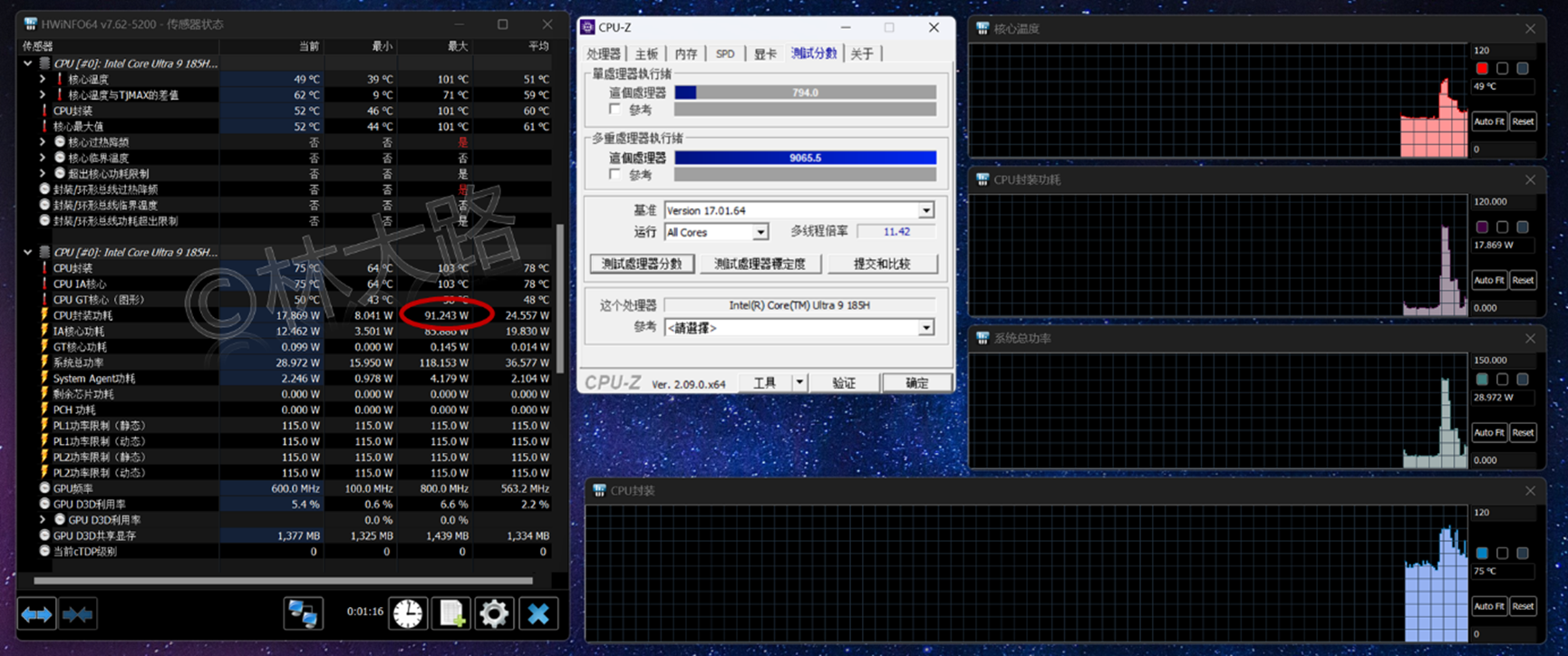
而在Cinebench R23基准测试中,CPU的功耗峰值会达到110瓦左右,多核成绩更是高达19000+:
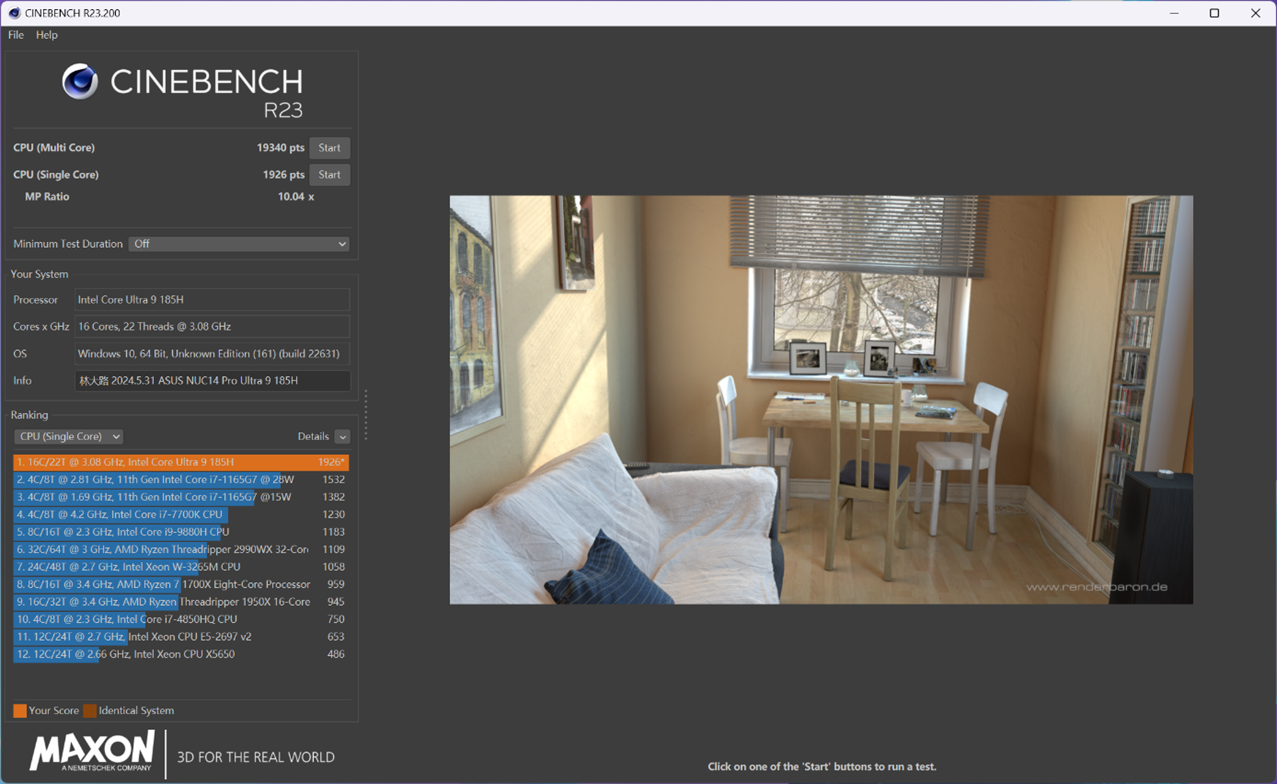
办公能力基准测试
办公能力大路哥基于PCMARK10和UL Benchmarks Procyon两个平台进行多维度测试,结果如下:
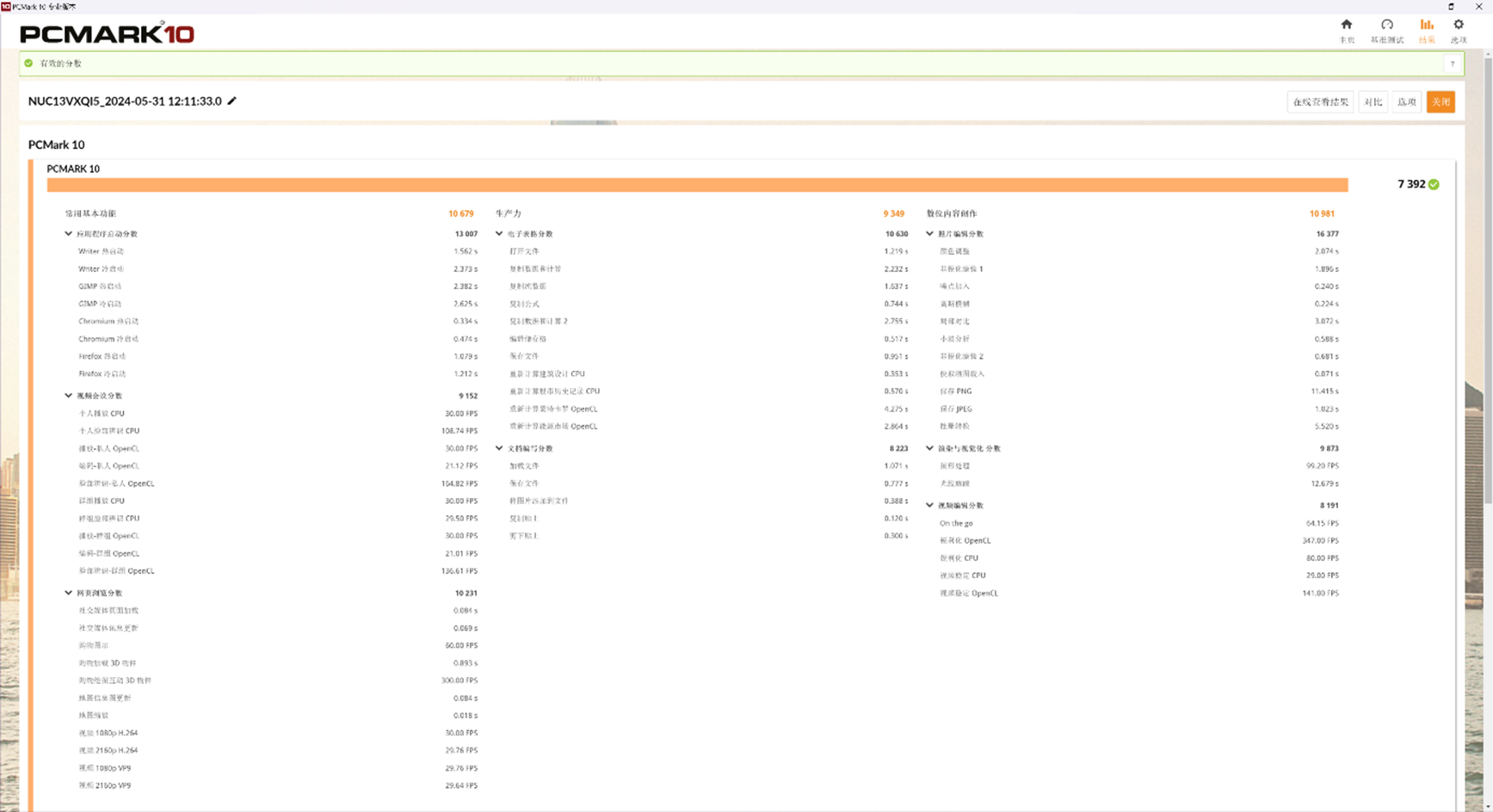
默认基于开源的Office套件测试为7392分,如果基于微软Office四件套进行测试,得分11106分:
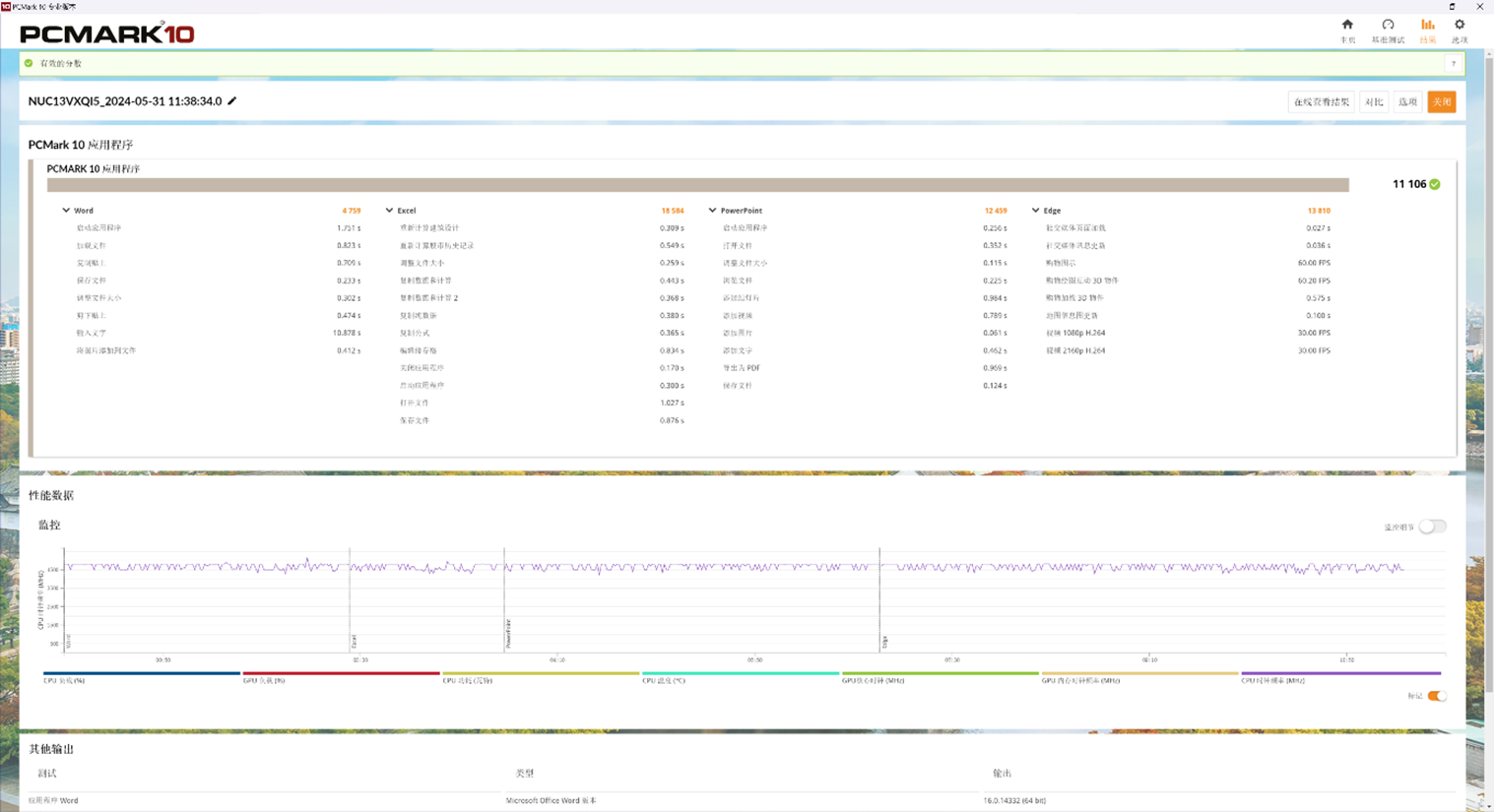
UL Benchmarks Procyon的办公生产力测试跑分也达到了5000以上:
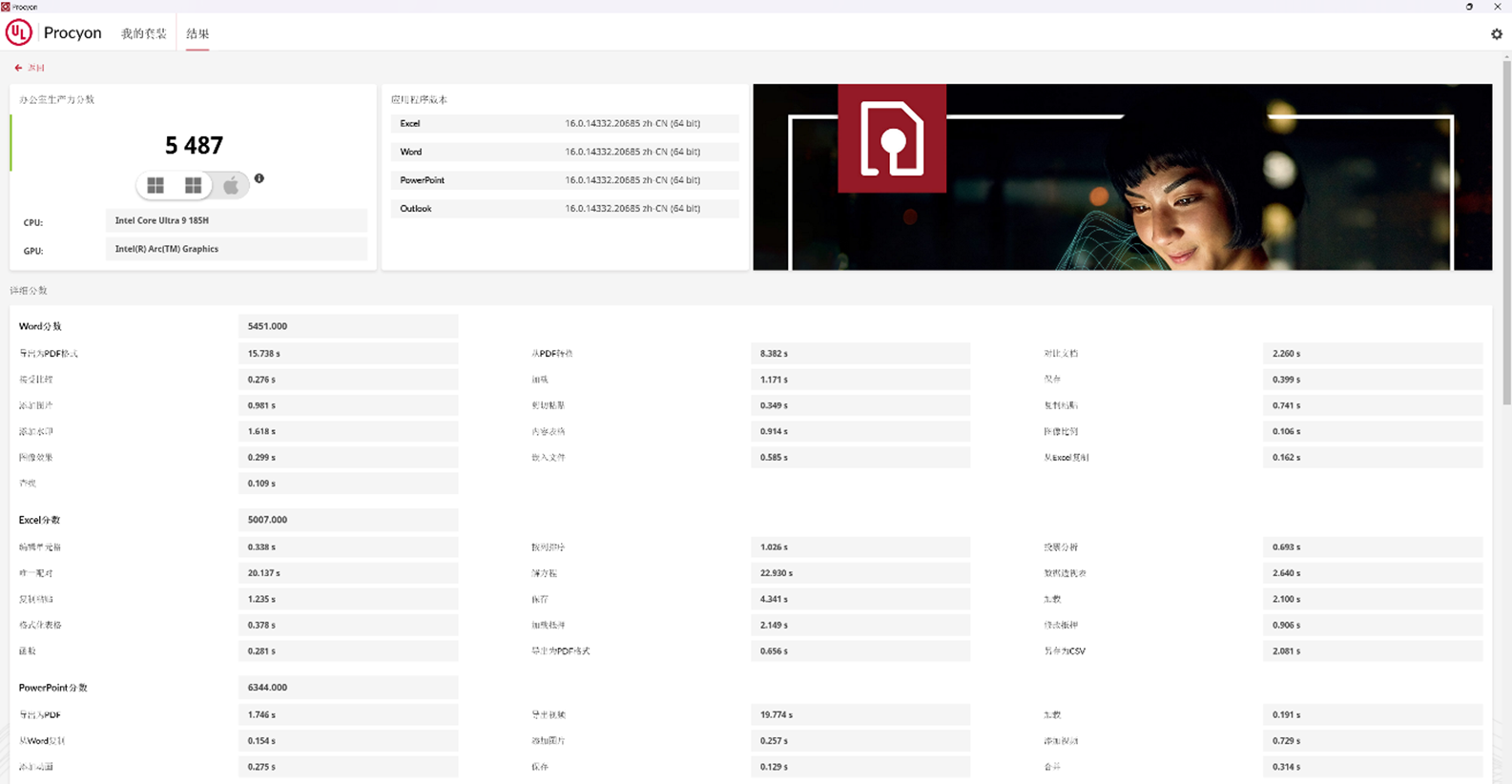
基于网页浏览方面只能说更强,WebXPRT4跑分直接达到了351分,这个分其实比不少游戏本还高。
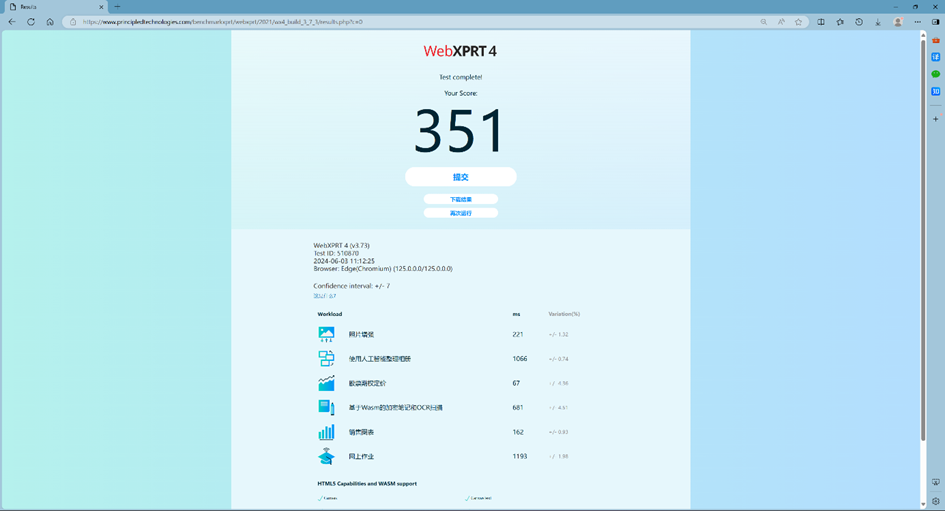
图形处理和视频渲染基准测试
办公没有问题,那么类似于Photoshop或者Pr、Ae呢?那真是一点都不差:
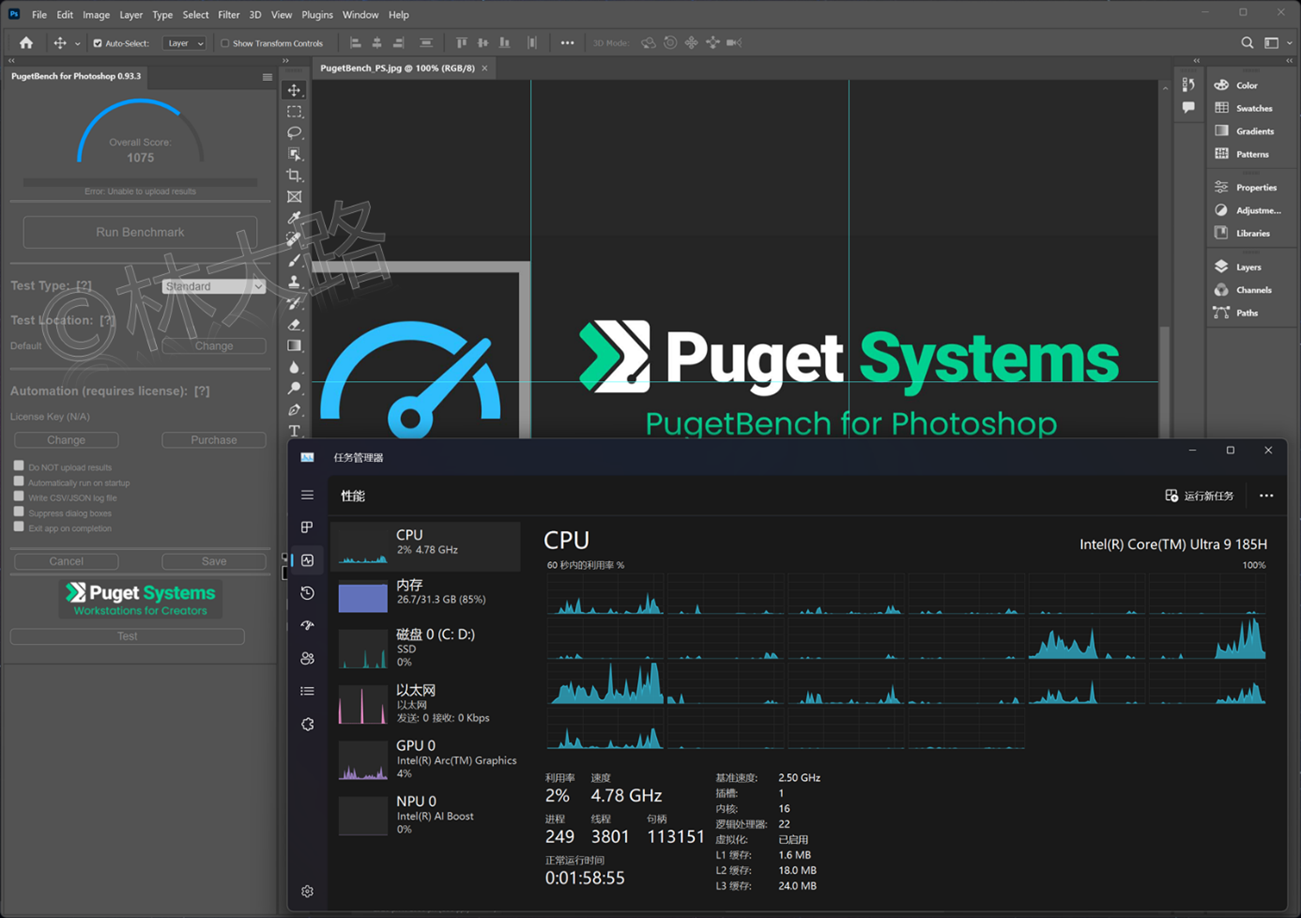
Photoshop直接1000分以上,而视频剪辑Pr相比上相比上代13x0P,差异不大达到了422分:

而在视频后期渲染Ae基准测试中,更是高达738分,要知道针对独显的基础分1000差异并不大了:
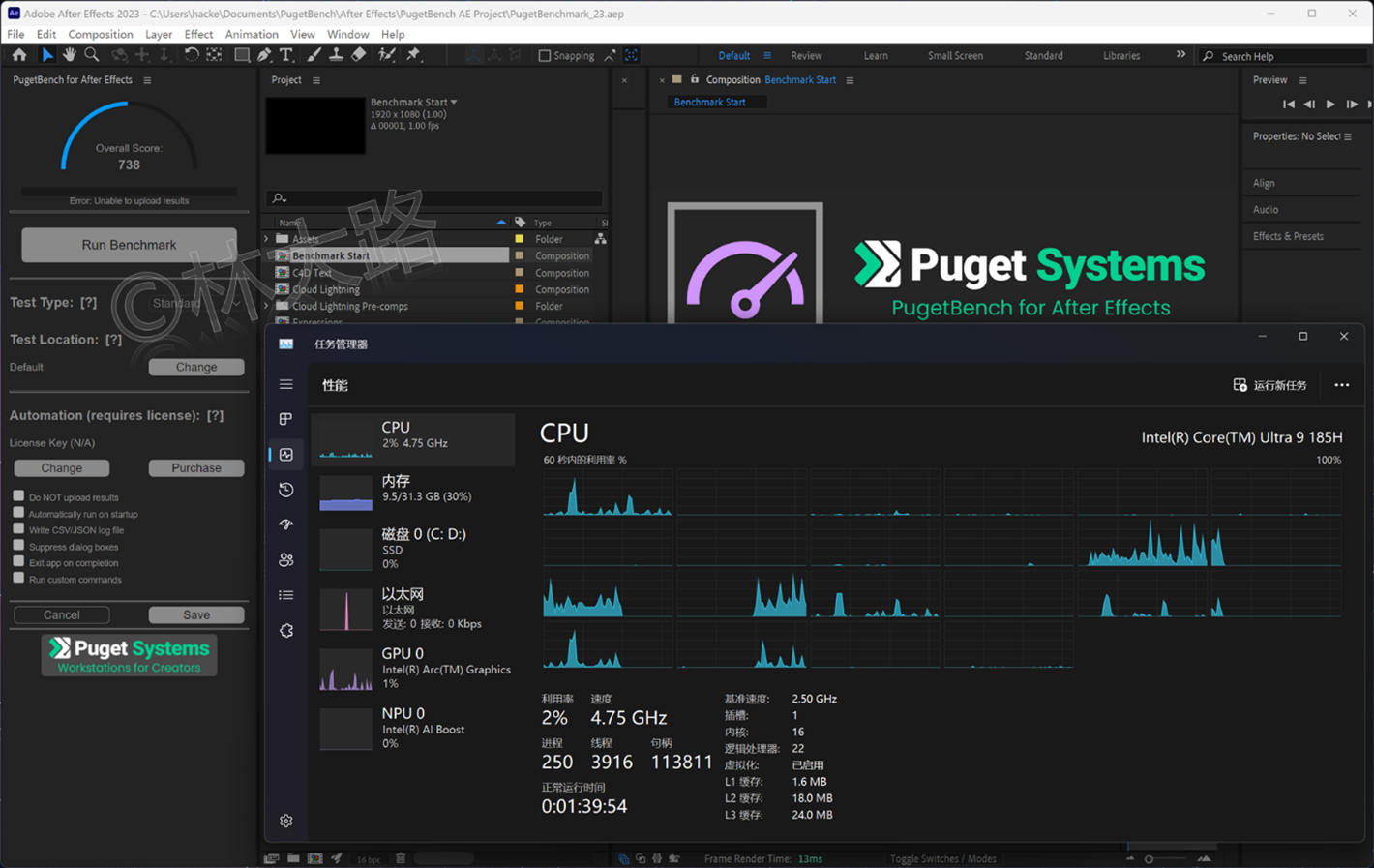
可以看到酷睿Ultra的锐炫GPU集显确实强了不止一点半点,而是翻倍。加上华硕NUC 14 Pro+给与了满血115瓦TDP的支持,只会在强的基础上更强。
3DMARK游戏能力基准测试
在3DMARK基准测试中,从获得的结果来看略有偏低(这个跟我的内存是4800有关),主流的几款基准测试结果参考如下:
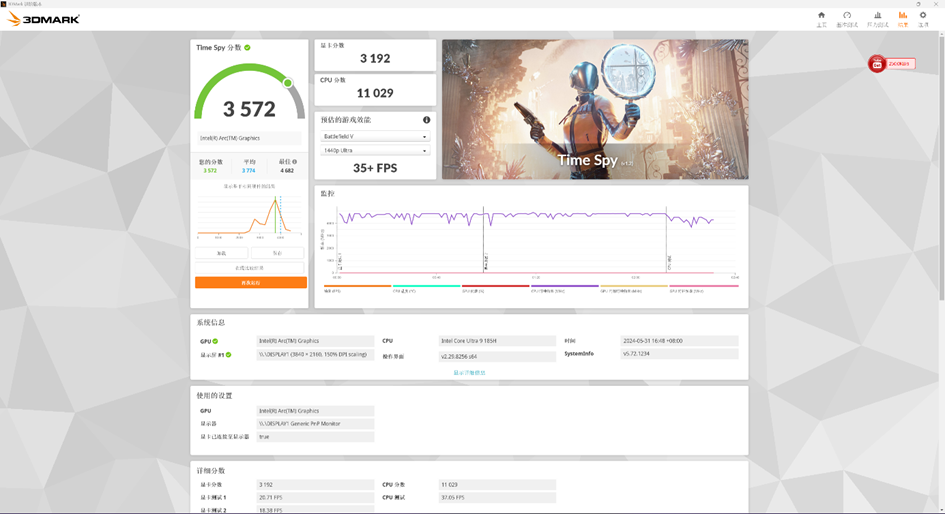
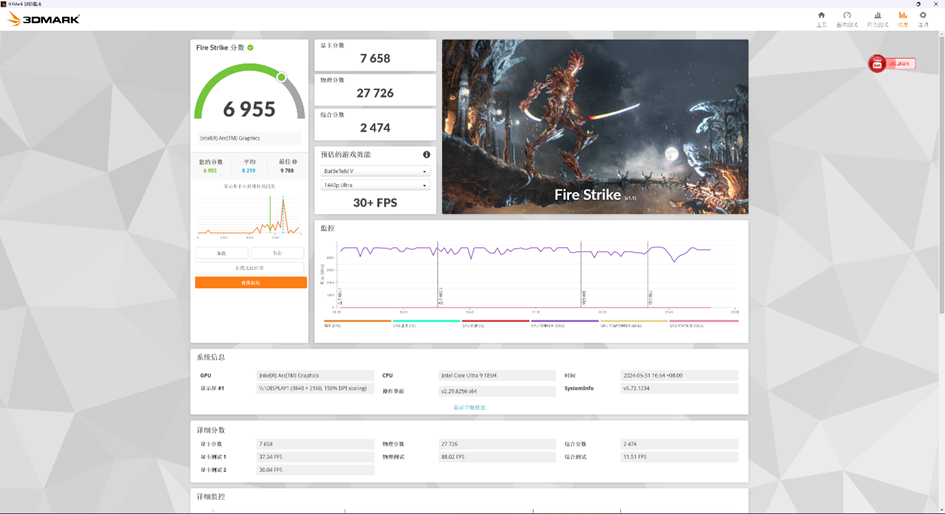
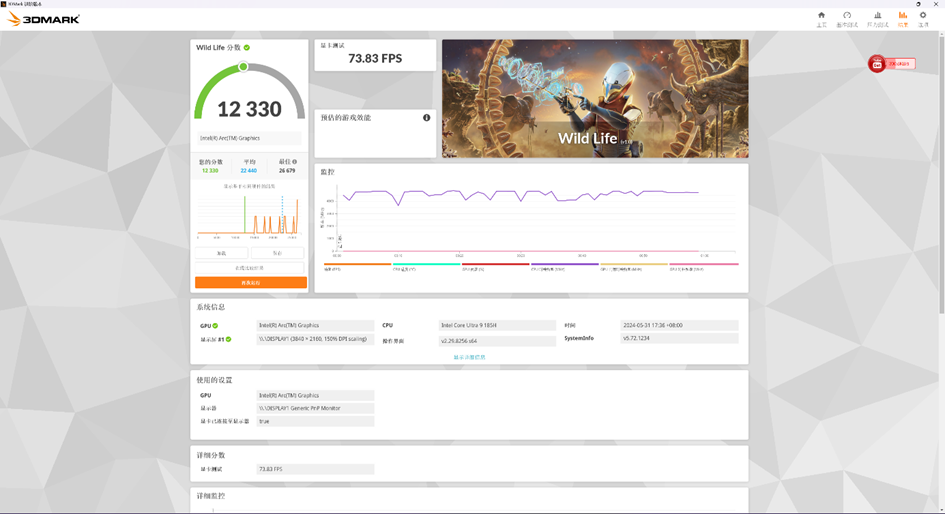
从上述整体的测试来看,华硕给了新款NUC 14 Pro+更大的冗余性能释放能力,在搭配上建议选择DDR5-5600内存,建议基于16GB x2进行搭配,在使用Ps或Ae等软件和3D游戏方面会提升更大。
烤机和模式选择
我们在使用华硕的计算机相关产品可以通过华硕管家、奥创中兴等来管理和调度,比如管家可以调整风扇模式,通过横向对比测试,一般建议选择“标准模式”即可,既能满足日常的办公和生产力需求,而且整个使用过程即便进入游戏也会更加安静,实际的CPU等温度也不会过高:
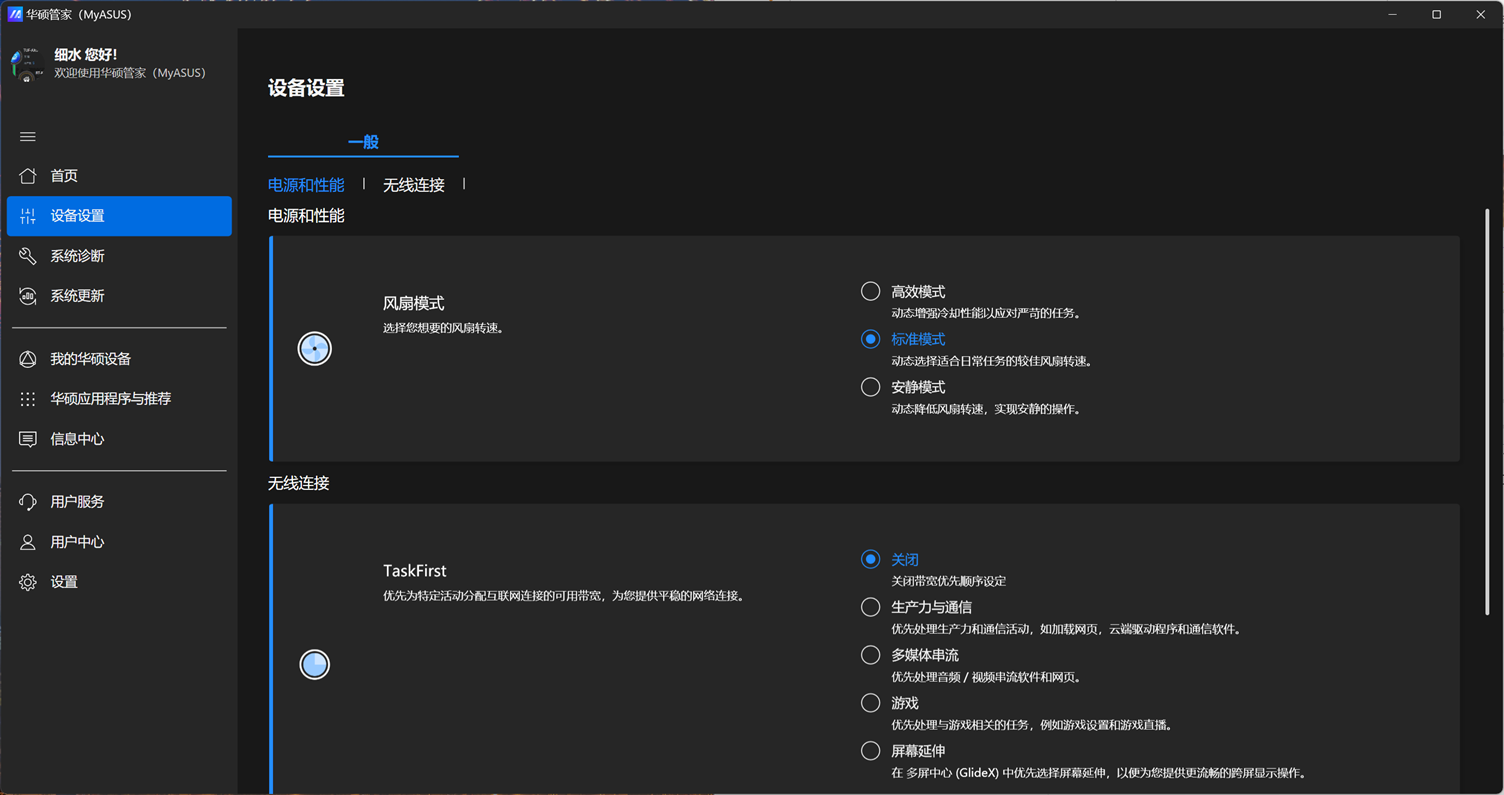
如果选择“高效模式”风扇的调度会更加激进,会过早的介入并在一定负载下提升风扇转速,烤机中人机位40cm会接近50分贝左右,可以参考下面的实际效果在48分贝浮动:
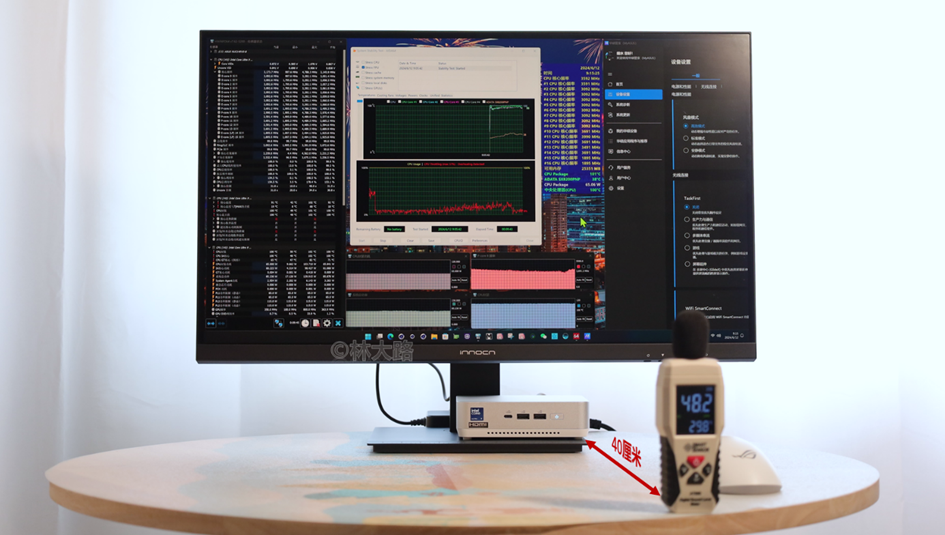
如果我们选择“标准模式”噪音仅为40分贝都不到:

两者实际的跑分如下综合的基准测试对比差异并不大:

主要的区别是Adobe中Pr剪辑上“高效模式”相比“标准模式”大概提升了50%,其它的差异主要是在3DMARK测试中,部分成绩标准模式反而更好,根据经验这和电源调度的策略有关,后期预计会通过固件更新有所变化,让“高效模式”的优势更大一些、支持和适配更全面一些。
所以从横向对比来看,“高效模式”更多用于持续的高负载工作下选择,一般我们选择“标准”即可。
下面是烤机方面的一些数据分享:
首先是CPU单烤,可以看到高效模式下功耗略高、主频略高,但核心温度更低:
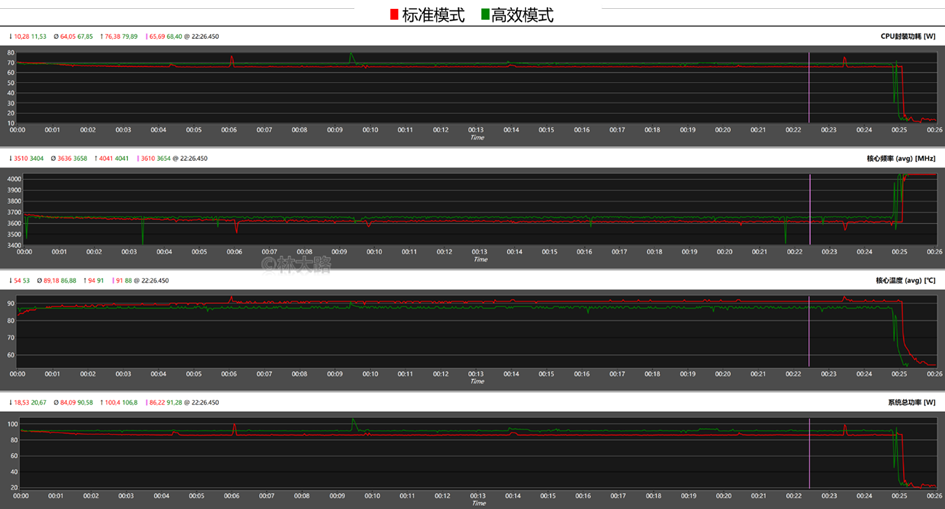
而FPU烤机方面功耗更高,高效模式可以稳定在80瓦左右,而标准模式在71瓦浮动:
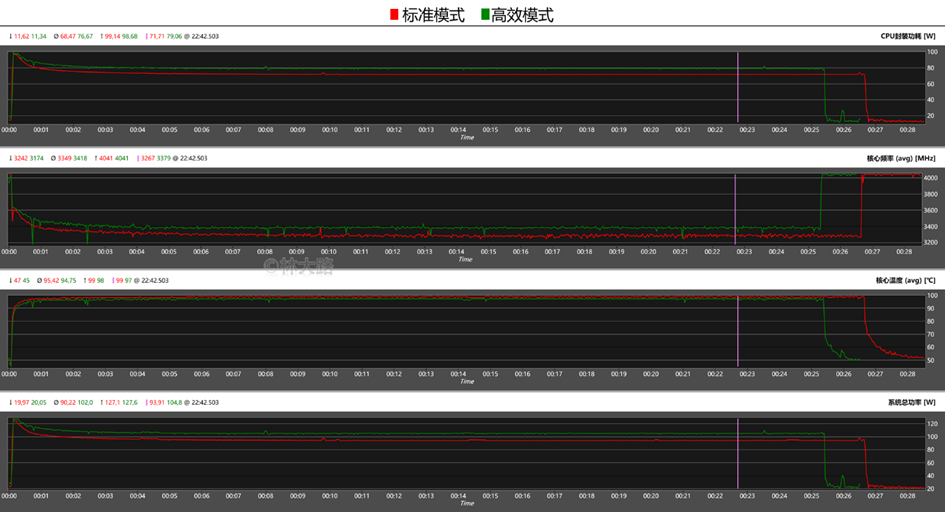
频率方面高效模式同样略高一点,温度上整体降低在2℃左右。如果我们要了解酷睿Ultra的锐炫GPU集显的功耗输出水平,可以参考下面的GPU烤机:
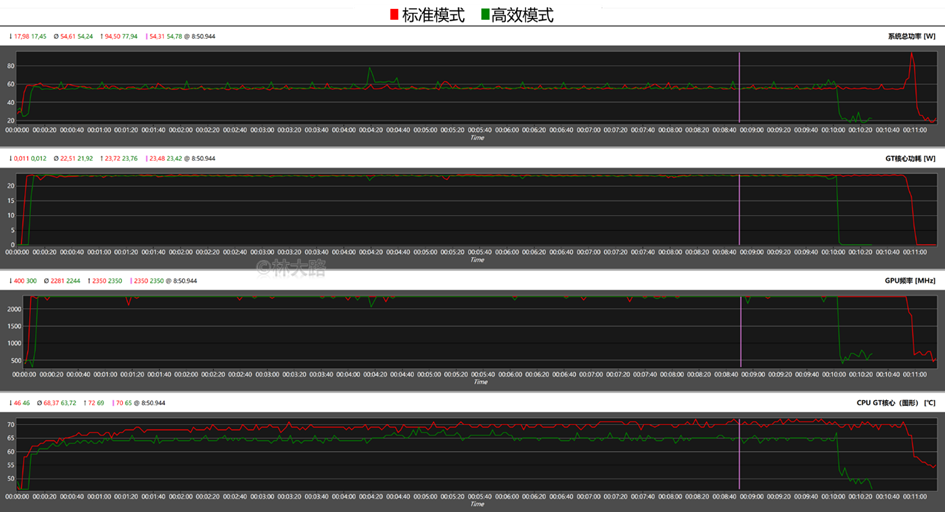
可以看到GT核心功耗在20~24瓦之间,而核显频率基本都稳定在2.35GHz,不过高效模式下温度差不多低了5℃,但是从标准模式看,GPU的GT核心温度峰值也不过72℃,所以一般情况下标准模式完全OK。
选型与推荐
目前华硕首发的NUC 14 Pro+仅有酷睿Ultra 9 185准系统可选,后续还有Ultra 5/Ultra7分批上市,三个系列的差异相比13代的i5-1340P和i7-1360P差异更大。但酷睿Ultra 5 125H的下限已经不低了,也远远优于上一代,所以在预算不高的情况下推荐选择酷睿Ultra 5和Ultra7的版本:


而有充足的预算就更推荐选择顶配酷睿Ultra 9 185H这款:

但是需要注意,华硕NUC 14 Pro+和上代均不支持“一线连”(基于雷电接口满足视频输出和供电的支持),不过华硕这款不支持是因为它的总功耗能波动到100瓦以上,雷电4的PD供电上限100瓦无法满足这款NUC主机的供电需求。我自己用96瓦的电源适配器测试会碰到中途直接关机的情况。
所以一定要使用原装适配器(U5/U7为120瓦,U9为150瓦),原装150瓦电源适配器大小参考如下:

日常使用的效果如下,可以将华硕NUC 14 Pro+可以直接放显示器基座上:

关于华硕NUC 14 Pro+其它方面如果上述内容没有提及,可以评论区留言,我会尽快给与答复。
其它补充
关于价格方面,U5性价比和轻薄本相比还是蛮高的,但是U9的意义更多是在于它能TDP到115瓦,能做到大部分设计本酷睿Ultra 9的能力(部分设计本的整机释放是140瓦,所以也可以单独给到FPU 115瓦峰值)。
机动性方面还是比较强,可以额外加购一个适配器,就可以把主机放相机包里随带随走了。

但是要完整的取代出差,我认为还不如ROG Ally的掌机优势大,因为相机包不好塞键盘了🤣,你可以在相机包里很方便的放鼠标、放电源适配器、放便携显示屏,但是键盘真不好放,便携键盘的意义不是很大。
安装和升级内存注意事项
因为我这边经手了安装和升级内存到DDR5-5600的过程,遇到一些问题,不过最后都已经解惑了,这里就跟大家分享一些经验,避免大家在拿到和遇到同类问题的时候不知所措。
我们在更换硬件后华硕的NUC居然会有自检的过程,表现的症状如下:
- 按开机后,开机按钮灯白色常亮;
- 过一会开始长间隔闪烁白灯,但显示器无信号。
这时候去强制关机或重新安装内存都是无意义的,没事你继续等就行了,死等,大概焦灼的一两分钟过去后就会进入画面了,然后进入系统;如果你是先安装DDR5-4800内存后期再升级到5600内存,可能显示器会弹出一排英文描述和提示。提示可能会包含关键字“y”,这时候你需要按键盘的“Y”通过即可。
Views: 180


